前言
全新重装Windows系统之后,安装完声卡,网卡,显卡,USB设备等驱动之后。
还是会在设备管理器里面看到一些未知的PCI设备。
这些PCI设备大多数是主板芯片组的一些特殊控制设备,
一般情况下:不给它们安装驱动,也不会影响系统使用。
但是每次打开设备管理器,看到一堆感叹号,还是很不舒服。
正常情况都是去下载对应主板的chipset驱动,可以解决。
今天介绍一种通用的方法,制作空驱动,消除未知设备。
1.找到这个设备
如下图的:PCI 简单通讯控制器

2.找到设备的硬件ID
一般只要记住PCI\VEN_XXXX&DEV_XXXX就行。

3.制作空的驱动安装文件
按照下面的模板,修改对应的设备ID就可以。
最后两行,VENDOR和PRODUCT的名字也是可以随便修改的。
另存为xxxx.inf
[Version]
Signature=$WINDOWS NT$
Class=System
ClassGUID={4D36E97D-E325-11CE-BFC1-08002BE10318}
Provider=%VENDOR%
DriverVer=01/01/1970, 1.0.0.0
PnpLockDown=1
[SourceDisksNames]
[SourceDisksFiles]
[ControlFlags]
ExcludeFromSelect=*
[Manufacturer]
%VENDOR%=VENDOR,NTx86,NTamd64
[VENDOR.NTx86]
%PRODUCT%=Needs_NO_DRV,PCI\VEN_8086&DEV_A360
[VENDOR.NTamd64]
%PRODUCT%=Needs_NO_DRV,PCI\VEN_8086&DEV_A360
[Needs_NO_DRV]
Include=machine.inf
Needs=NO_DRV
[Needs_NO_DRV.Services]
Include=machine.inf
Needs=NO_DRV.Services
[Strings]
VENDOR="INTEL"
PRODUCT="PCI_8086_A360"
4. 手动安装驱动
依次点击:更新驱动程序->浏览->选中xxxx.inf文件的路径->下一步。
注意:我们制作的空inf驱动,没有数字签名,可能会被系统拒绝。
如何给驱动签名,又是另外一个问题了。



5.安装完成
再次查看设备管理器,未知设备消失。它被列入了系统设备。








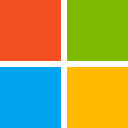
 本文介绍了一种解决Windows系统设备管理器中未知PCI设备问题的方法,通过制作并安装空驱动来隐藏这些设备。步骤包括查找设备、获取硬件ID、创建空驱动INF文件,并手动安装。适用于新手和希望整理设备管理器的用户。
本文介绍了一种解决Windows系统设备管理器中未知PCI设备问题的方法,通过制作并安装空驱动来隐藏这些设备。步骤包括查找设备、获取硬件ID、创建空驱动INF文件,并手动安装。适用于新手和希望整理设备管理器的用户。
















 3743
3743

 被折叠的 条评论
为什么被折叠?
被折叠的 条评论
为什么被折叠?








